Amazing Screen Recorder这款软件可以帮助用户快速的进行电脑屏幕的录制操作,在很多时候我们会需要将电脑的操作步骤录制成视频保存下来,这样的话通过反复观看视频就可以快速的掌握一些操作技能了,而这款软件就是一款非常好用的视频录制工具,很多用户还不知道要如何操作它来录制电脑屏幕视频,那么在接下来的教程中小编就跟大家分享一下Amazing Screen Recorder录制电脑屏幕的具体操作方法吧,感兴趣的朋友不妨一起来看看,希望这篇教程能够帮助到大家。
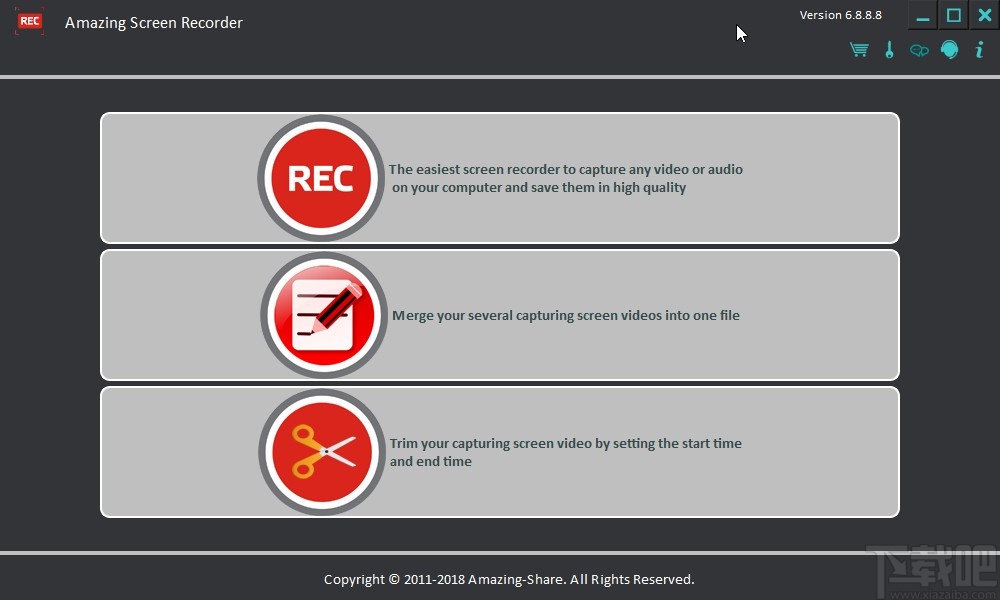
1.首先我们打开软件之后,在软件中找到REC这个功能选项,找到之后点击进入到其中。
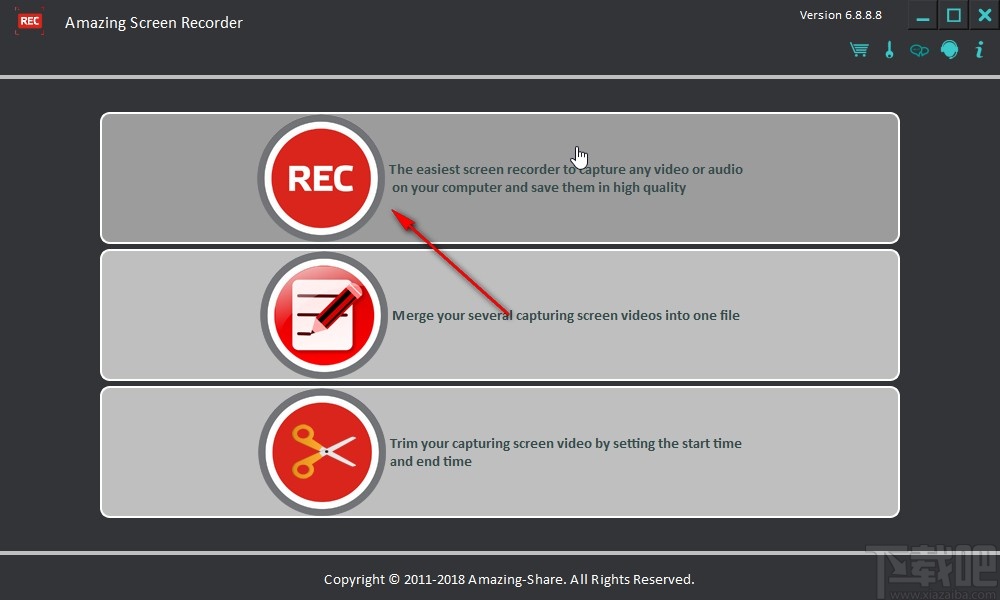
2.点击进入到这个功能界面之后,我们就可以选择录制视频的时候的音频选项了,可以选择不录制声音或者电脑系统声音。
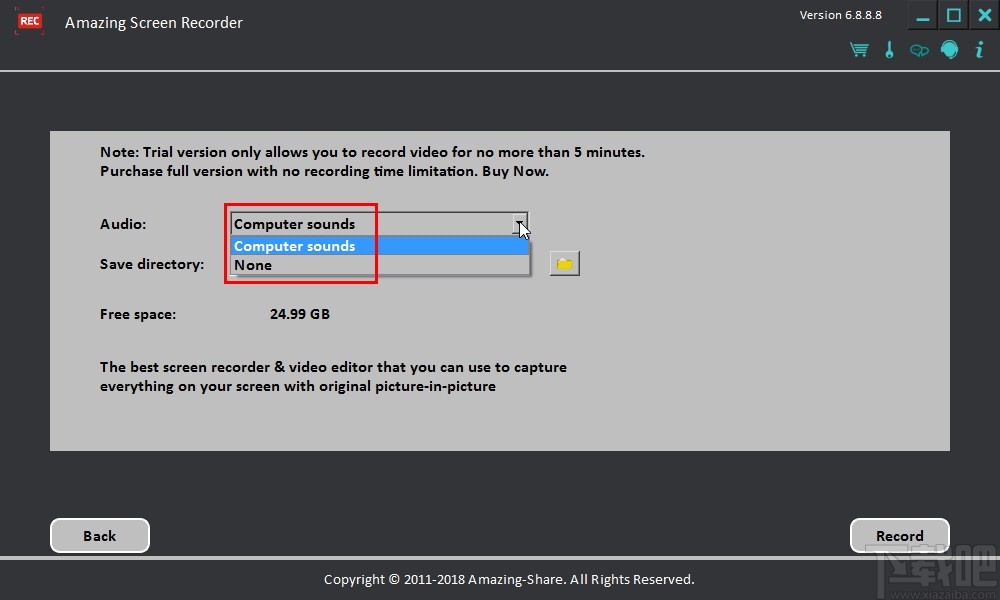
3.选择之后下一步在选择保存路径的选项中,点击右边的文件夹图标可以选择设置录制视频的输出保存位置,在界面的右下角点击Record这个录制按钮即可开始录制。
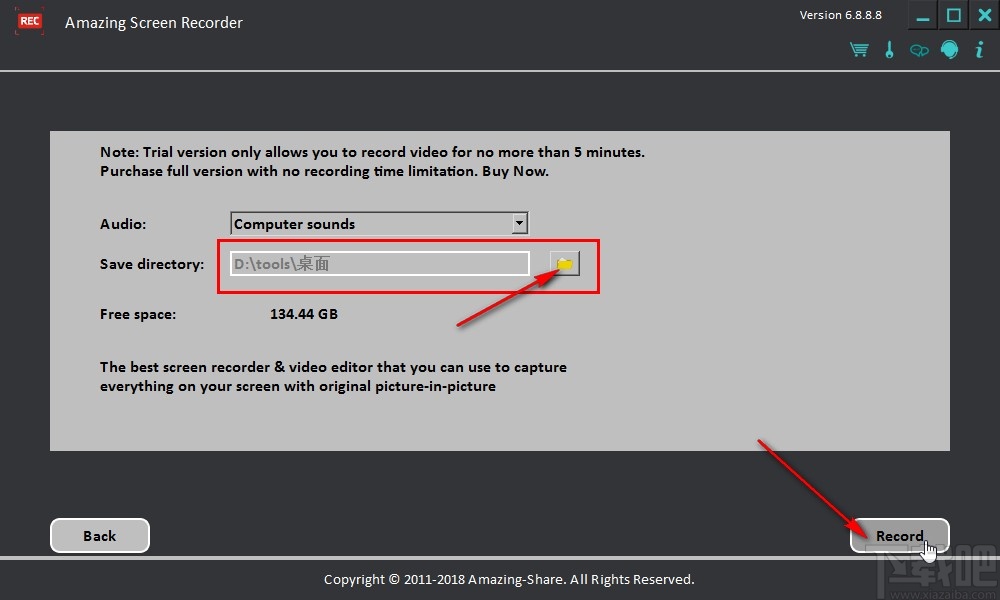
4.开始录制之后软件界面会自动最小化,在界面的状态栏右下方找到软件的图标之后点击它可以放大录制界面。
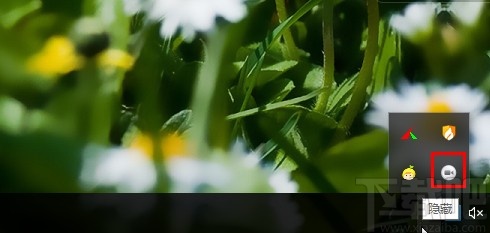
5.录制到合适的时间之后,我们点击放大窗口,再点击右下角的Stop这个停止按钮就可以停止录制了,如下图中所示。
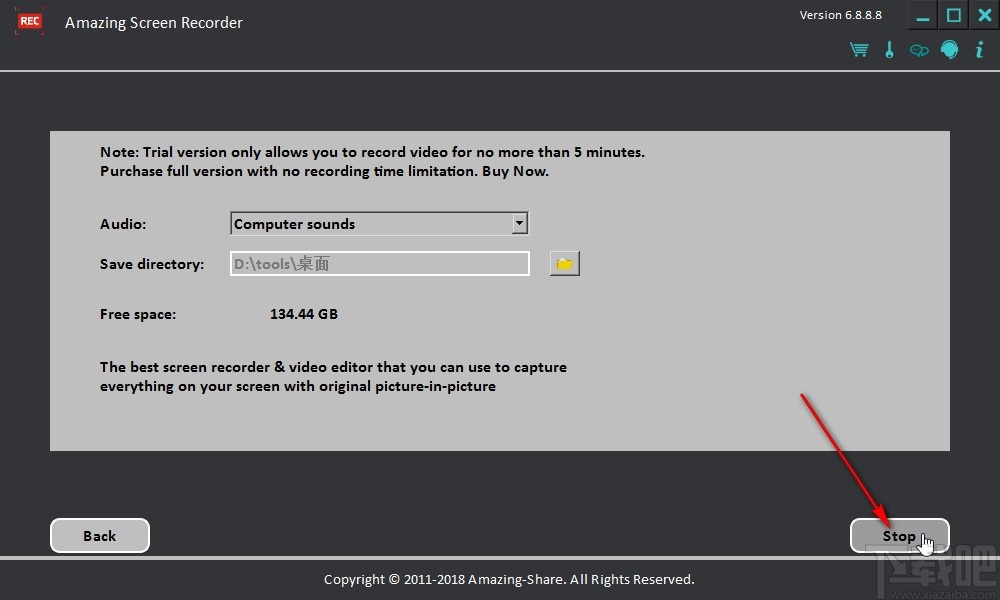
6.最后停止录制之后我们在设置的保存路径中就可以看到录制的视频了,小编设置保存在桌面,这样在桌面就可以看到这个录制的视频了。

使用上述教程中的操作方法我们就可以使用Amazing Screen Recorder这款软件来录制电脑屏幕了,有需要的朋友赶紧试一试这个方法吧,希望这篇教程能帮到大家。


